台电480G幻影系列M2固态硬盘装机体验(配置|seq|碎片整理|分区|系统)
-
摘要来自:
-
摘要来自:
 蘑菇爱上我
蘑菇爱上我 -
摘要来自:2019-10-14
【什么值得买 摘要频道】下列精选内容摘自于《#蘑菇爱搞机# 篇一百一十七:高性价比NVMe固态,打造全固态主机——台电480G幻影系列M2固态硬盘 开箱评测》的片段:
四、 台电480G幻影系列M2固态硬盘 装机
▼M2固态硬盘的安装相对而言比较简单

▼这里机箱使用的是安钛克的冰钻P120机箱,这款机箱的侧透钢化玻璃支持快速打开,只要按下按钮,侧透的钢化玻璃就可以像门一样被打开

▼打开之后,就可以方便的进行升级硬件的操作了

▼这里显卡使用的是索泰的RTX2060霹雳版,这是一块标准的双槽显卡,兼容这块固态硬盘没有任何问题

▼但是这块主板的M2插槽在显卡下面,安装需要拆显卡

▼就在这个位置,M2插槽的上部被显卡稍稍挡了一部分

▼拆掉显卡就可以完全看到了这根M2插槽了

▼固态硬盘的安装很简单,直接取下原装的M2散热,插上新固态硬盘就可以了

▼这块固态硬盘的散热模组并不高,并且侧面还有散热鳍片的进风口

▼散热模组的上半部分是有弧度的,可以很好的躲开显卡

▼装好显卡的效果,红色的固态硬盘非常显眼

▼固态硬盘的散热模组和显卡之间还有不小的空隙,看不到,但是能摸到

▼装好固态之后的效果,固态硬盘还是非常渺小的

▼最近正在打造一套专业游戏配置,看起来就很棒的感觉

▼开机之后会更漂亮

▼关上灯试试,虽然有点光污染,但是机箱的侧透可以压暗一些光线,整体效果会更加精致

五、 台电480G幻影系列M2固态硬盘 测试
▼开机,我的电脑里面是看不到的,全新的固态硬盘,需要去磁盘管理里面初始化一下

▼初始化之后,我的电脑里面就可以看到这块固态硬盘了,空盘容量447GB

▼打开Diskinfo看看固态硬盘的信息,其支持PCIe3.0 x4、NVMe1.3协议,另外,这块固态硬盘的温度很低,开机只有32℃,另一块M2固态硬盘采用的主板原装散热模块,温度有36℃,台电的这个散热模块的散热效果还是很给力的

▼简单跑个AS SSD测试,成绩还是很不错的,读取1600+、写入1400+,总分2600左右

▼跑1G测试文件,固态温度最高才35℃,很凉快
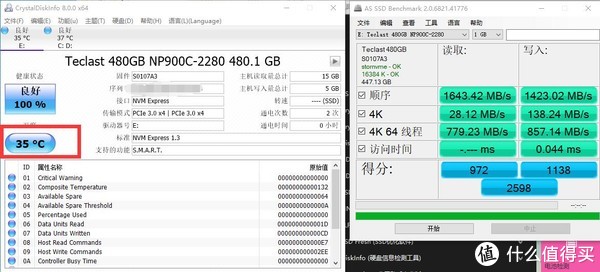
▼接着将测试文件换成10G,读取性能依然能保持在1600+、写入速度可以稳定在1400+,总得分波动不大,2334,这个稳定性还是很不错的。另外,跑10G的测试文件,固态硬盘温度最高39℃,整体的温度表现还是很优秀的。M2固态硬盘的发热都不小,如果固态硬盘没有自带散热模块,主板也没有的话,最好去买一套
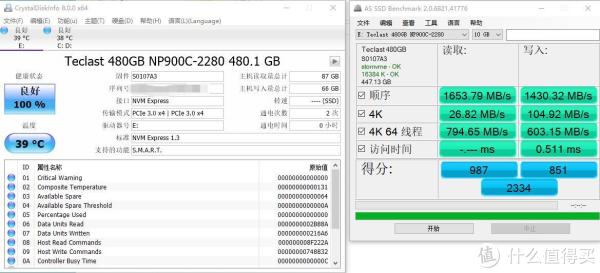
▼另外这个散热模块因为有风道,所以散热效率很高,停止测试没半分钟,固态硬盘的温度就已经降到了35℃
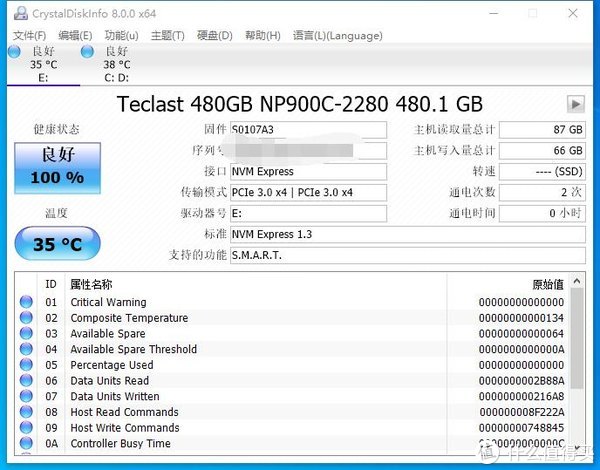
▼最后换用CrystalDiskMark测试下试试,1G测试文件和8G测试文件,反复测试5遍取平均,整体的得分波动不大,稳定性不错


六、 总结
台电的这款NP900C幻影系列固态硬盘还是非常不错的,整体的售价非常便宜,400左右的价格可以买到480GB的容量,这个容易已经完全可以满足普通用户日常使用了。另外这块固态硬盘的性能表现也很不错,持续读取1600+、写入1400+,完全可以满足普通用户的需求,即使是多线程的4K读写,其读写也能保持在800MB左右,性能不错。另外,这块固态硬盘原装有一块铝合金散热模块,可以让固态硬盘在持续工作的时候依然保持很不错的温度,提高运行的稳定性。
对于普通用户来说,台电的这块M2 NVMe固态硬盘,是一个性价比很高的选择。
谢谢大家!
The End











